阿里云Linux服务器挂载数据盘教程
如所购买阿里云Linux服务器携带数据盘,我们在使用之前就需要将数据盘挂载到Linux服务器上,才可以正常使用,本示例以服务器挂载到 /www目录为例给大家介绍详细的挂载流程。
操作步骤
1、运行:ls -l / 查询 /www 目录是否存在,没有者创建,有/www目录且有数据的话,建议挂载到其他的目录上。如下如图所示,服务器并没有 /www 目录
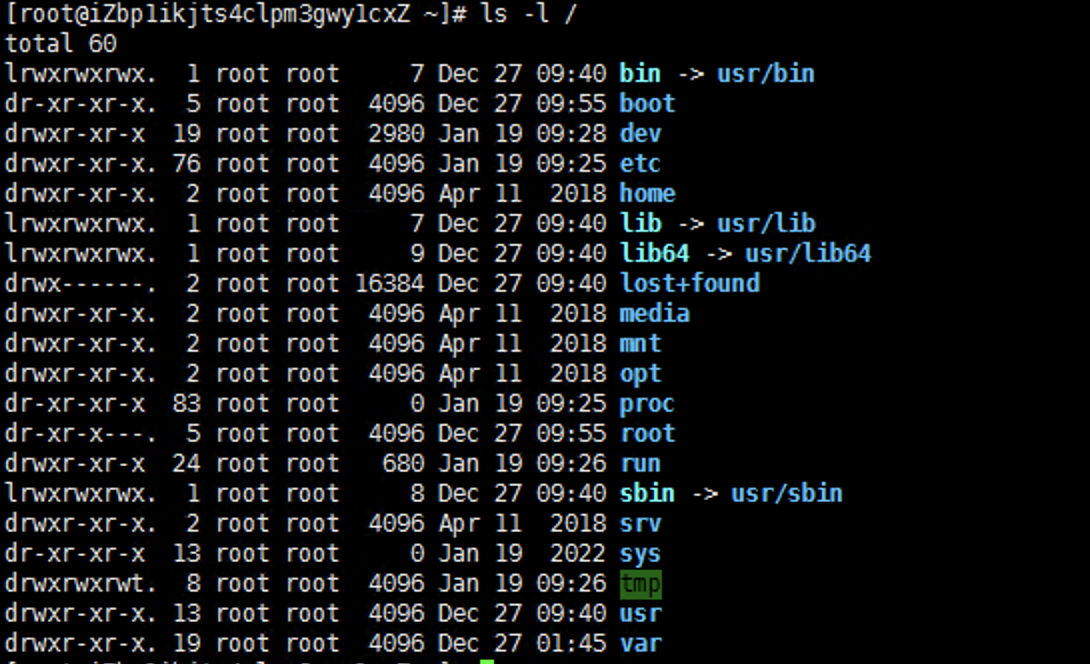
创建挂载/www目录:mkdir -p /www

2、运行 fdisk -l 查询所有分区,服务器中包含 /dev/vda 和未分区 /dev/vdb
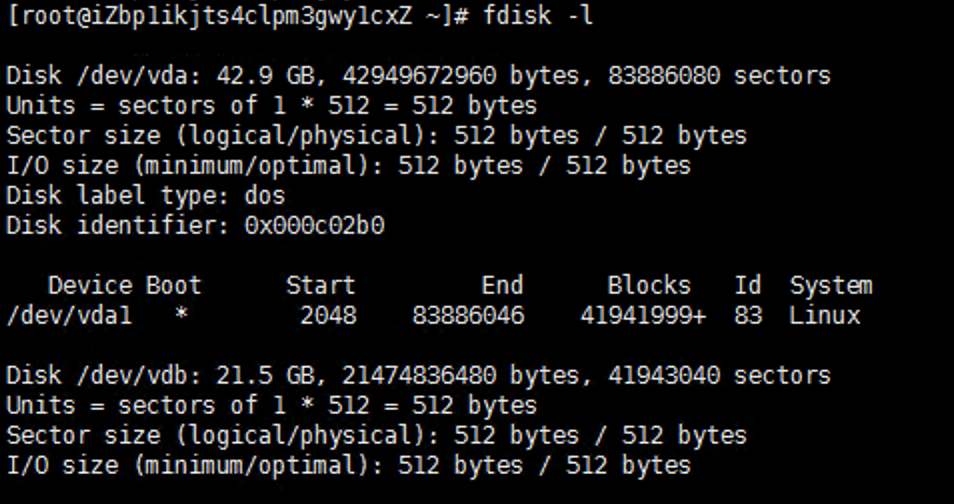
3、为 /dev/vdb 磁盘分区,若已分区的,请跳过该步骤!
运行 fdisk /dev/vdb:对数据盘进行分区。
输入 n 并按回车键:创建一个新分区。
输入 p 并按回车键:选择主分区。因为创建的是一个单分区数据盘,所以只需要创建主分区。
按回车键,代表创建 /dev/vdb1
按回车键,默认起始扇区编号。
按回车键,默认结束扇区编号:因为这里仅创建一个分区,所以按回车键采用默认值。
输入 wq 并按回车键进行配置保存写入磁盘,开始分区。
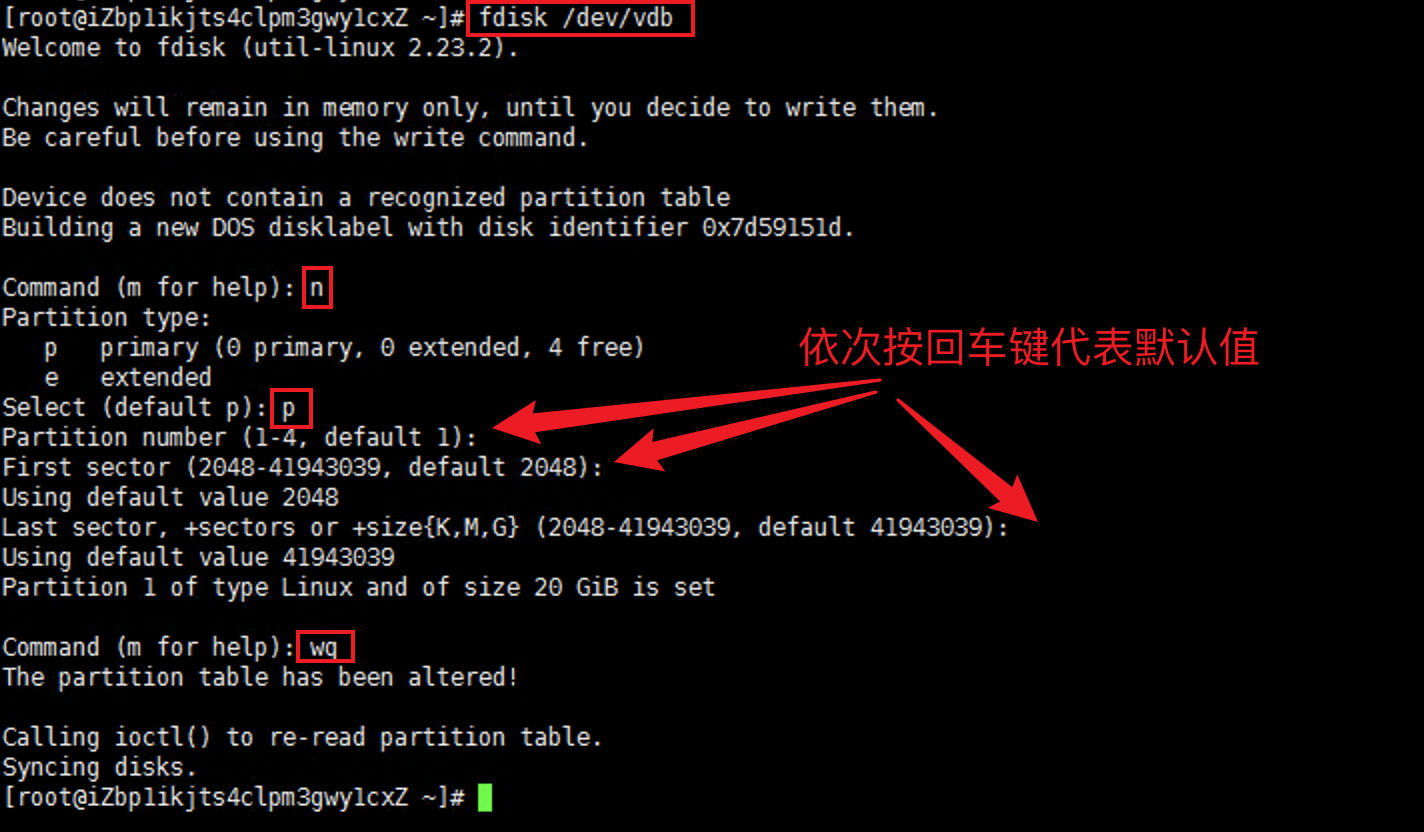
4、检查 /dev/vdb1 是否分区成功,下图代表分区完成。
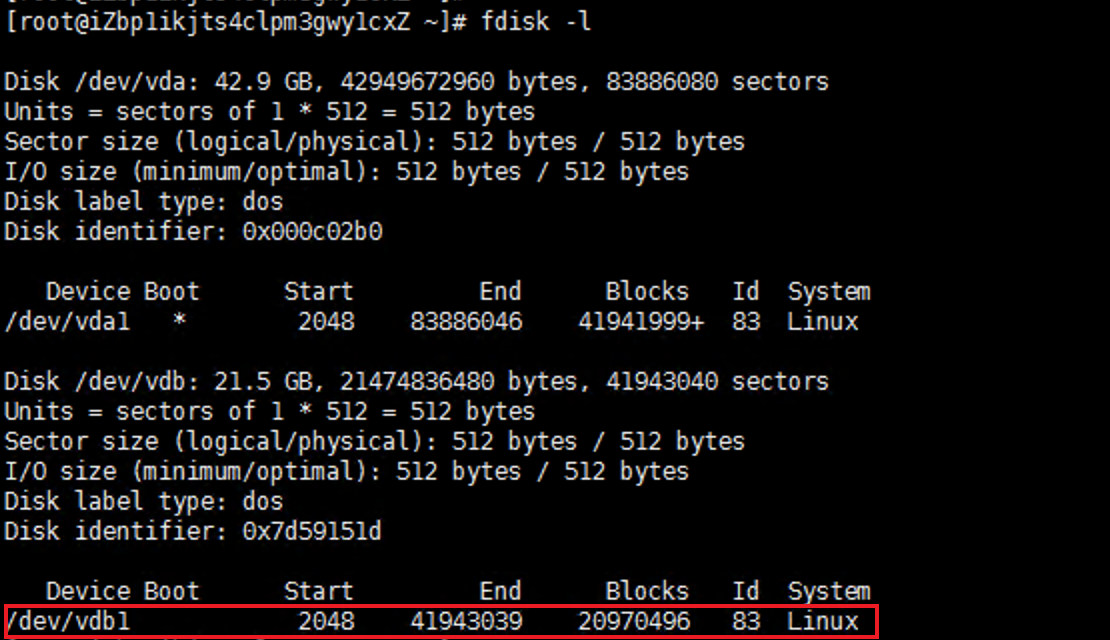
5、格式化 /dev/vdb1 分区:mkfs.ext4 /dev/vdb1
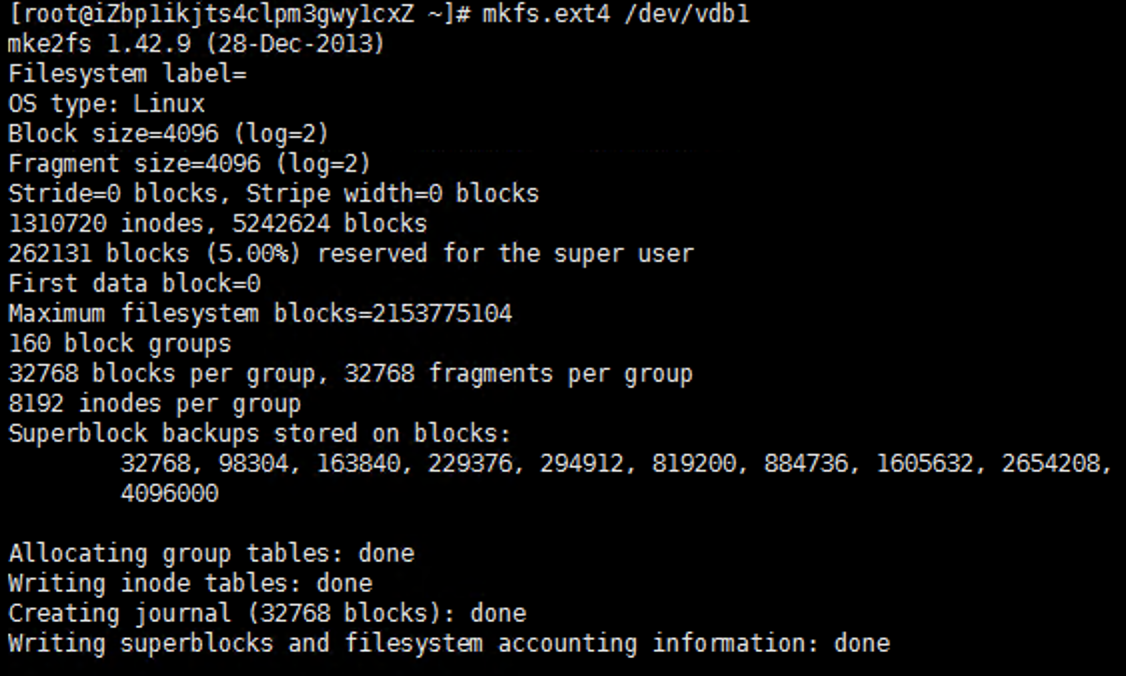
6、将分区挂载信息添加到开启动挂载配置文件/etc/fstab
echo "/dev/vdb1 /www ext4 defaults 0 0" >> /etc/fstab

7、重新挂载所有分区:mount -a

8、如未出现报错的话,再运行:df -h 检查是否挂载成功。
如下图所示磁盘已经挂载到了/www目录了。

到此为止挂载数据盘的流程已经结束,如果挂载过程遇见什么问题,可以联系小猫科技客服进行协助。
扫码赞赏,鼓励支持

关键词: 阿里云服务器
相关问题
网站被反诈中心DNS劫持为127.0.0.1或0.0.0.0如何解决?阿里云服务器迁移到另一个账号实现过户宝塔Windows面板安装教程(图文)IE 浏览器提示增强的安全配置已启用的解决方法阿里云域名转移到另外一个账号Windows系统如何禁止IPv6网络
咨询热线:18120815391